Maison >Problème commun >Que dois-je faire si startup.nsh ne peut pas être démarré ?
Que dois-je faire si startup.nsh ne peut pas être démarré ?
- 藏色散人original
- 2023-03-22 14:41:5211690parcourir
startup.nsh ne peut pas démarrer car le disque dur est défini comme premier démarrage. La solution : 1. Redémarrez l'ordinateur ; 2. Appuyez sur le bouton "Supprimer" pour accéder à la page du BIOS ; -fenêtre vers le haut Utilisez les touches fléchées pour sélectionner « démarrage » ; 4. Appuyez sur la touche fléchée vers le bas pour sélectionner « démarrer » et appuyez sur Entrée pour confirmer ; 5. Sélectionnez l'élément de démarrage du disque dur et réglez-le sur la première position ; "F10" pour enregistrer, puis redémarrez l'ordinateur.
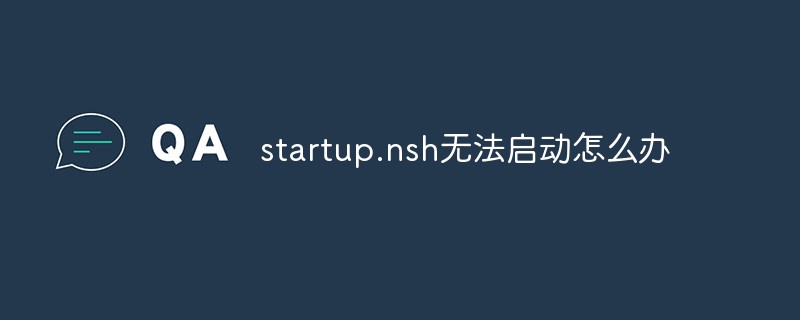
L'environnement d'exploitation de ce tutoriel : système Windows 10, ordinateur Dell G3.
Que dois-je faire si startup.nsh ne peut pas être démarré ?
Raison : C'est parce que le disque dur est configuré pour démarrer en premier.
1. Vous devez d’abord redémarrer votre ordinateur.
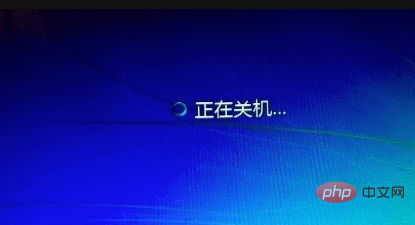
2. Attendez ensuite que le logo de démarrage de l'ordinateur apparaisse et continuez d'appuyer sur le bouton "supprimer" pour accéder à la page du BIOS.
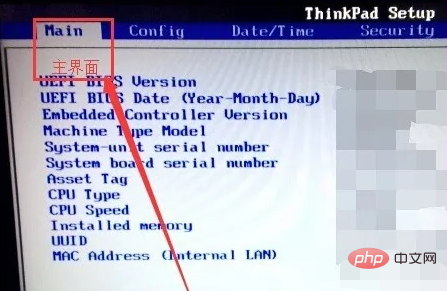
3. Appuyez ensuite sur les touches fléchées gauche et droite dans la fenêtre contextuelle et sélectionnez « démarrage ».
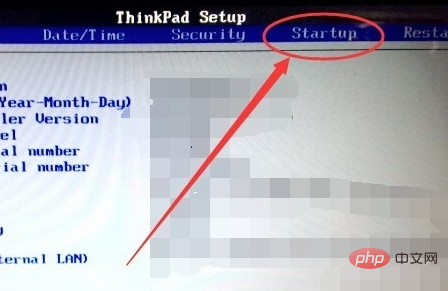
4. Appuyez ensuite sur la touche fléchée vers le bas dans la fenêtre contextuelle pour sélectionner "boot" et appuyez sur Entrée pour confirmer.
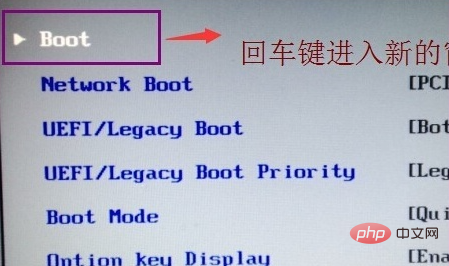
5. Sélectionnez ensuite l'élément de démarrage du disque dur et réglez-le sur la première position.
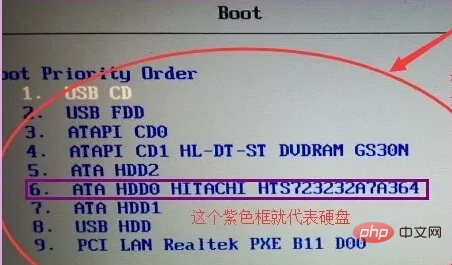
6. Appuyez ensuite sur "F10" pour enregistrer et redémarrer l'ordinateur.
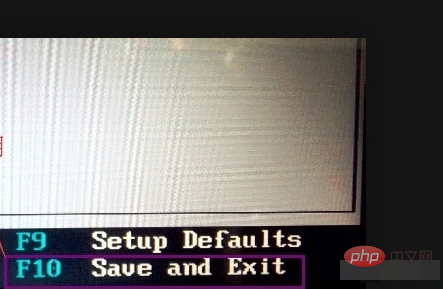
7. Enfin, vous pouvez résoudre le problème "appuyez sur ESC en 1 seconde pour ignorer startup.nsh, toute autre touche pour continuer. shell" et entrez normalement sur le bureau de l'ordinateur.
Pour plus de connaissances connexes, veuillez visiter la rubrique FAQ !
Ce qui précède est le contenu détaillé de. pour plus d'informations, suivez d'autres articles connexes sur le site Web de PHP en chinois!

